Snel alle laatste kolommen van tabellen in Word selecteren
Kutools voor Word
Wilt u snel de laatste kolom opmaken of verwijderen uit elke tabel in uw Word-document? In plaats van ze handmatig één voor één te selecteren, kunt u het Selecteer Laatste Kolommen-hulpprogramma van Kutools for Word gebruiken om direct de laatste kolommen van alle tabellen te markeren - door het hele document heen of binnen een geselecteerd bereik.
Selecteer alle laatste kolommen van tabellen uit het hele document
Selecteer alle laatste kolommen van tabellen uit een gedeelte van het document
Aanbevolen productiviteitstools voor Word
Kutools voor Word: Combineert AI 🤖, met meer dan 100 geavanceerde functies bespaart 50% van uw documentverwerkings tijd.Vrije download
Office Tab: Voegt browser-achtige tabbladen toe aan Word (en andere Office tools), waardoor het navigeren tussen meerdere documenten eenvoudiger wordt.Vrije download
Functie Locatie: Kutools > Tabellen > Select Last Columns
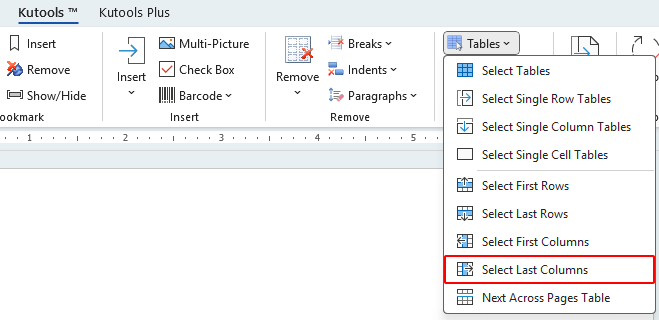
Selecteer alle laatste kolommen van tabellen uit het hele document
Volg deze stappen om de laatste kolom uit elke tabel in het document te selecteren:
- Plaats uw cursor buiten een tabel en klik vervolgens op Kutools > Tabellen > Select Last Columns.
- Er verschijnt een prompt die vraagt of u de laatste kolommen van alle tabellen wilt selecteren. Klik op Ja.

- Er verschijnt vervolgens een bericht dat laat zien hoeveel tabellen met laatste kolommen zijn geselecteerd. Klik op OK.

De laatste kolom van elke tabel in het document is nu geselecteerd. Zie onderstaande schermafbeeldingen:
 |
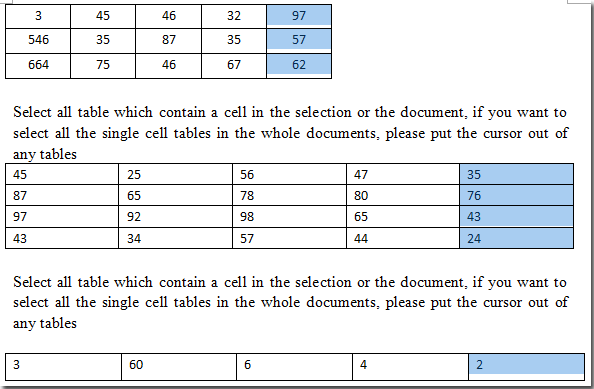 |
Selecteer alle laatste kolommen van tabellen uit een gedeelte van het document
Als u alleen de laatste kolommen wilt selecteren uit een deel van uw document, volg dan deze stappen:
- Markeer het deel van het document dat de tabellen bevat.
- Klik op Kutools > Tabellen > Select Last Columns.
- Er verschijnt een prompt die laat zien hoeveel tabellen met laatste kolommen zijn geselecteerd. Klik op OK.

De laatste kolommen in het geselecteerde bereik worden gemarkeerd. Zie onderstaande schermafbeeldingen:
 |
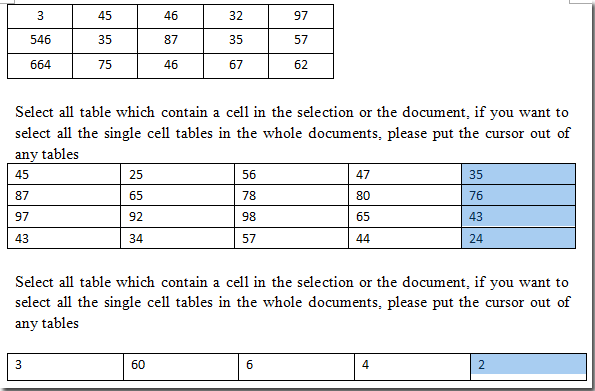 |
Gerelateerde functies
- Snel alle tabellen in een Word-document selecteren
- Snel een tabel selecteren die over meer dan één pagina in Word loopt
- Snel lege rijen en kolommen in tabellen in Word verwijderen
Beste Office-productiviteitstools
Kutools for Word – Til uw Word-ervaring naar een hoger niveau met meer dan 100 indrukwekkende functies!
🤖 Kutools AI Features: AI Assistent / Realtime Assistent / Super Polish (Opmaak behouden) / Super Vertalen (Opmaak behouden) / AI Redactie / AI Proeflezen...
📘 Documentbeheer: Pagina's opsplitsen / Documenten samenvoegen / Oplossing exporteren in diverse opmaak (PDF/TXT/DOC/HTML...) / Batch converteren naar PDF...
✏ Tekst bewerken: Batch Zoeken en Vervangen in meerdere Bestanden / Formaat Wijzigen van alle Afbeeldingen / Tabel Transponeren (Rijen en Kolommen) / Tabel naar tekst converteren...
🧹 Moeiteloos schoonmaken: Veeg extra Spaties weg / Sectie-einden / Tekstvak / Hyperlinks / Voor meer Verwijderen-tools, bezoek de Verwijderen-groep...
➕ Creatieve invoegingen: Duizendtalscheidingsteken invoegen / Selectievakje / Keuzerondje / QR-code / Barcode / Meerdere Afbeeldingen / Ontdek meer bij de Invoegen-groep...
🔍 Precieze Selecties: Specifieke pagina's selecteren / Referentietabel / Vorm / Kopalinea / Verbeter navigatie met meer Selecteren -functies...
⭐ Ster-upgrades: Navigeer naar elk Bereik / Herhaal tekst automatisch invoegen / Wissel tussen Document-vensters /11 Conversie-tools...
🌍 Ondersteunt meer dan40 Talen: Gebruik Kutools in uw gewenste taal – ondersteunt Engels, Spaans, Duits, Frans, Chinees en meer dan40 anderen!

✨ Kutools for Office – Één installatie, vijf krachtige tools!
Inclusief Office Tab Pro · Kutools for Excel · Kutools for Outlook · Kutools for Word · Kutools for PowerPoint
📦 Krijg alle5 tools in één pakket | 🔗 Naadloze integratie met Microsoft Office | ⚡ Bespaar tijd en verhoog direct uw productiviteit
Beste Office-productiviteitstools
Kutools for Word – 100+ tools voor Word
- 🤖 Kutools AI Features: AI Assistent / Realtime Assistent / Super Polish / Super Vertalen / AI Redactie / AI Proeflezen
- 📘 Documentbeheer: Pagina's opsplitsen / Documenten samenvoegen / Batch converteren naar PDF
- ✏ Tekst bewerken: Batch Zoeken en Vervangen / Formaat Wijzigen van alle Afbeeldingen
- 🧹 Moeiteloos schoonmaken: Verwijder extra spaties / Verwijder sectie-einden
- ➕ Creatieve invoegingen: Duizendtalscheidingsteken invoegen / Selectievakje invoegen / QR-codes maken
- 🌍 Ondersteunt meer dan40 Talen: Kutools spreekt uw taal – meer dan40 talen ondersteund!


